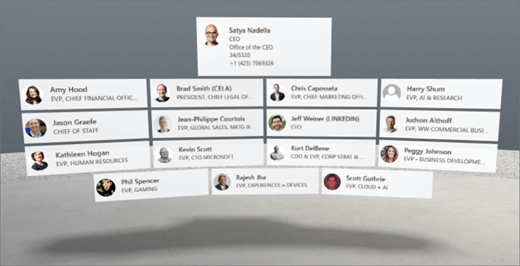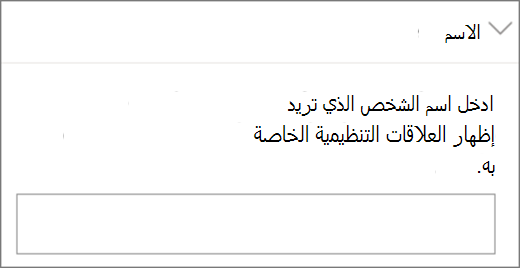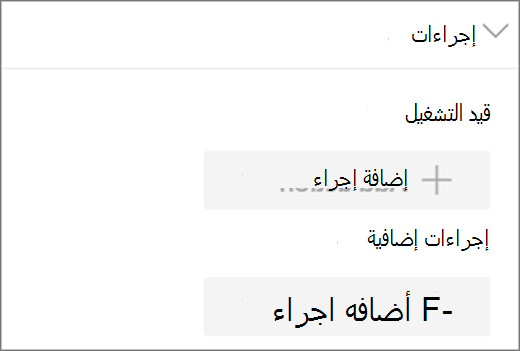ملاحظة: من المقرر إيقاف ميزة مساحات SharePoint بدءا من مارس 2025. نوصي باستكشاف Microsoft Mesh للمحتوى الشامل ثلاثي الأبعاد الجديد في M365.
1. إذا لم تكن في وضع التحرير بالفعل، فحدد تحرير في الجزء العلوي الأيسر من المساحة.
2. على اللوحة، حدد أيقونة + دائرية.
3. حدد الأشخاص.
4. انقر لوضع جزء ويب في أي مكان على البنية (الطابق). يتم فتح لوحة الخصائص.
5. في حقل الاسم ، أدخل اسم الشخص الذي تريد إظهار علاقاته التنظيمية. إذا لم تقم بإدخال اسم، يصبح اسم الشخص الذي يقوم بتأليف المساحة هو الاسم الافتراضي.
6. (اختياري) حدد نصا بديلا وأدخله.
7. (اختياري) إذا كنت تريد أن تظهر منصة أسفل المخطط الهيكلي، فحدد إظهار المنصة. لتعيين المسافة بين المخطط الهيكلي والمنصة، استخدم شريط تمرير الارتفاع من المنصة .
8. حدد حفظ كمسودة أو نشر.
ملاحظة: للحصول على إرشادات حول تغيير حجم أجزاء ويب ووضعها، راجع إضافة أجزاء ويب واستخدامها في مساحة SharePoint.
إضافة إجراءات إلى مخطط هيكلي (أو جزء ويب للأشخاص)
تجعل الإجراءات أجزاء الويب تفاعلية. يمكنك تحديد الإجراءات أثناء تحرير جزء الويب الخاص بك. بعد حفظ المساحة كمسودة أو نشرها، تصبح تفاعلية. إضافة إجراءات اختيارية.
1. أثناء التحرير، حدد جزء ويب المخطط الهيكلي، وحدد أيقونة القلم الرصاص . يؤدي ذلك إلى فتح لوحة الخصائص. مرر لأسفل إلى Actions.
2. حدد إضافة إجراء.
-
عند تحديد جزء ويب، يحدث إجراءتشغيل.
-
عند النقر بزر الماوس الأيمن (الماوس) أو الضغط على + تعليق (وحدة تحكم)، تظهر المزيد من الإجراءات.
ملاحظة: الإجراء المخصص هو إجراء المشغل (مؤمن) لجزء ويب هذا. لتكوين المزيد من الإجراءات، حدد إضافة إجراء، ثم حدد ... (علامة الحذف). لإعادة ترتيب الإجراءات، اسحبها إلى الترتيب الذي تريده.
3. لمزيد من الإجراءات، حدد مما يلي:
-
ارتباط إلى مسافة أخرى: يفتح مساحة SharePoint مرتبطة.
-
تشغيل الصوت: تشغيل ملف صوتي مرفق.
-
ارتباط إلى صفحة أو عنصر: يفتح عنوان URL مرتبطا (على سبيل المثال، صفحة SharePoint، موقع ويب عام).
4. (اختياري) أدخل وصفا.
5. لتجربة إجراءاتك، حدد حفظ كمسودة أو نشر.